Dieser Block hilft dabei, Ereignisse, Meilensteine oder die Geschichte in einer klaren Reihenfolge darzustellen. Der GutenKit-Zeitleistenblock ist für Benutzer leichter zu verstehen und entsprechend zu gestalten. Sie können ihn als visuelle Zeitleiste verwenden, um Struktur hinzuzufügen und alle Informationen ansprechend anzuzeigen.
Sehen Sie sich die Dokumentation an und erfahren Sie, wie Sie den GutenKit-Timeline-Block verwenden.
Wie können Sie den Timeline-Block verwenden? #
Zugriff auf Ihr WordPress-Dashboard –
- Finden Seiten/Beiträge > Neue Seite/Beitrag hinzufügen oder beginnen Sie mit der Bearbeitung einer vorhandenen Seite mit dem Blockeditor.
- Suche nach "+”-Symbol auf der rechten Seite oder oben im Editor-Bildschirm. Klick es.
- Es erscheint ein Blockmenü, suchen Sie nach „Zeitleiste“.
- Wenn Sie es sehen, klicken Sie darauf oder ziehen Sie es per Drag & Drop auf den Blockeditor-Bildschirm.
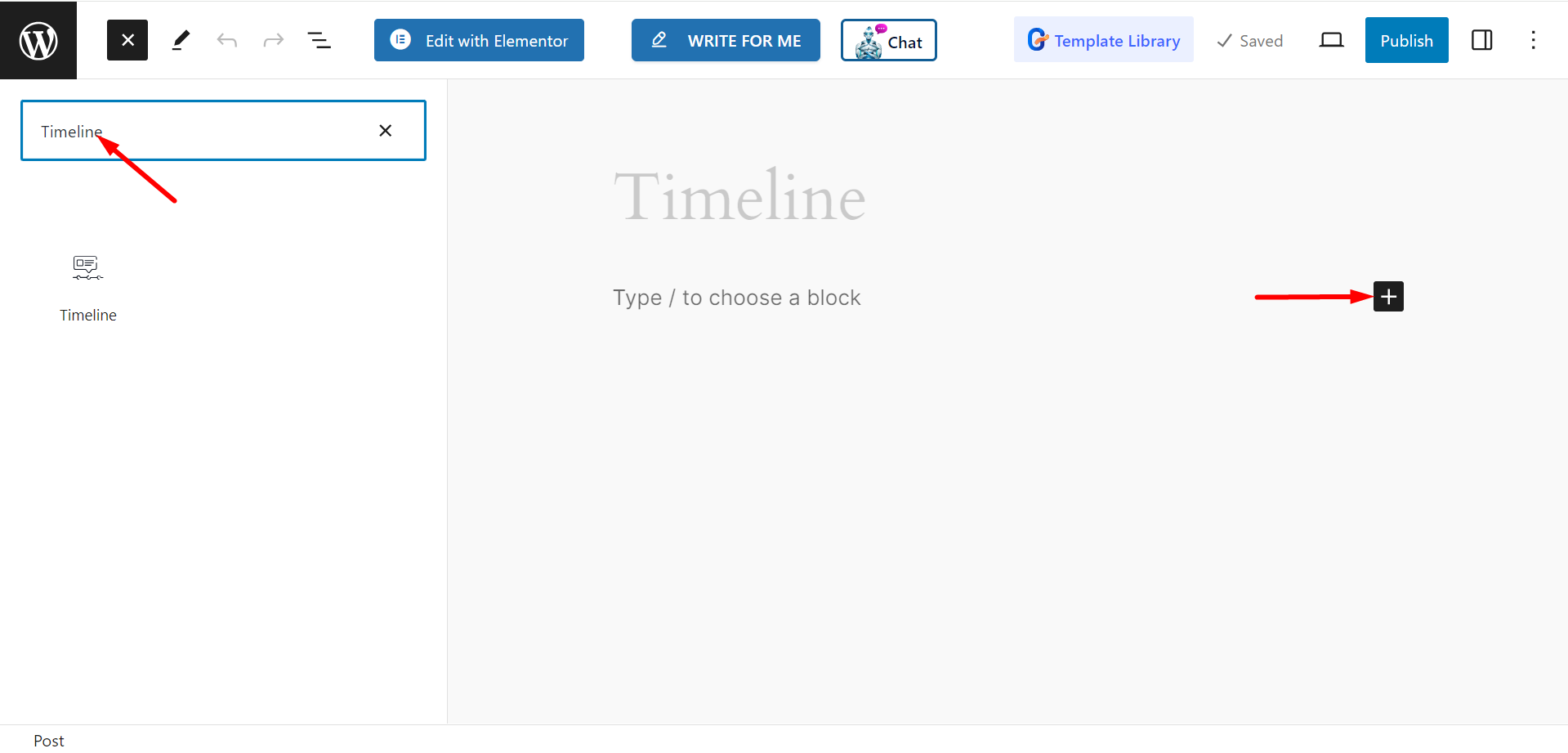
Inhaltsteil bearbeiten #
Inhalt - In diesem Abschnitt können Sie alle Dinge im Zusammenhang mit Ihrem Timeline-Inhalt festlegen.
- Stil auswählen: Die beiden Stile sind – Vertikal und Horizontal. Klicken Sie auf die Stile und Sie sehen die Looks.
- Inhaltsstil: Hier sind die beiden Optionen –
- Beidseitig: Sie können den Inhalt auf beiden Seiten anzeigen.
- Gleiche Seite: Sie können den Inhalt auf derselben Seite anzeigen.
- Seitenstil: Die beiden Stile sind – Diagonal und Single. Seitliche Stile
- Artikel: Fügen Sie so viele Elemente hinzu, wie Sie benötigen, und löschen Sie Elemente entsprechend Ihren Präferenzen.
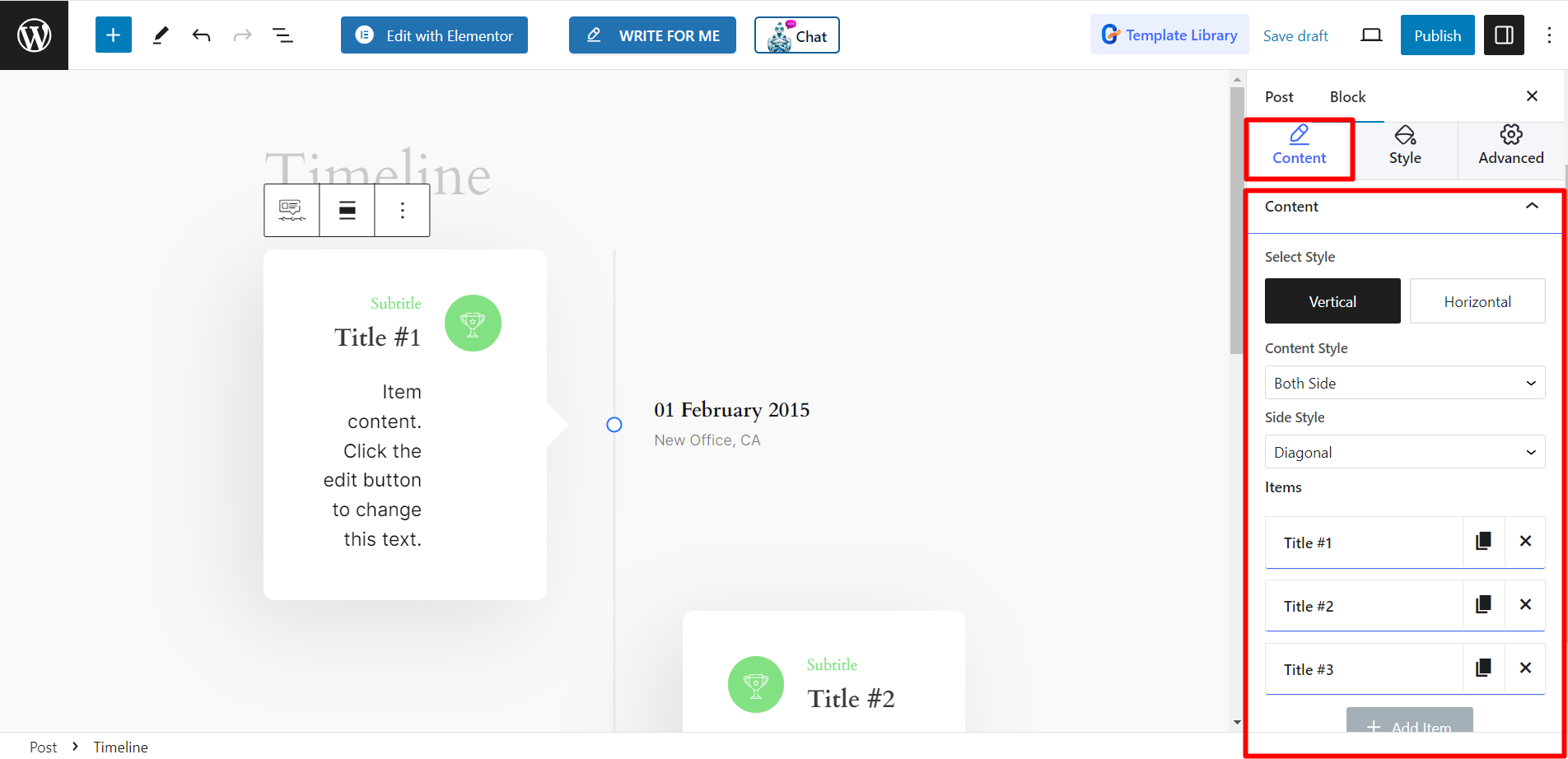
Einstellungen - Diese Option besteht aus –
- Einstellungssymbole: Es gibt Optionen zum Festlegen von Symbolen für Datum, Adresse und Ortung.
- Wasserzeichen aktivieren: Um die Zeitleiste schön zu gestalten, können Sie den Wasserzeicheneffekt verwenden, indem Sie die Schaltfläche aktivieren.
- Lücken anpassen: Zum Anpassen der Infolücke, Inhaltslücke und Elementlücke gibt es verschiedene Balken.
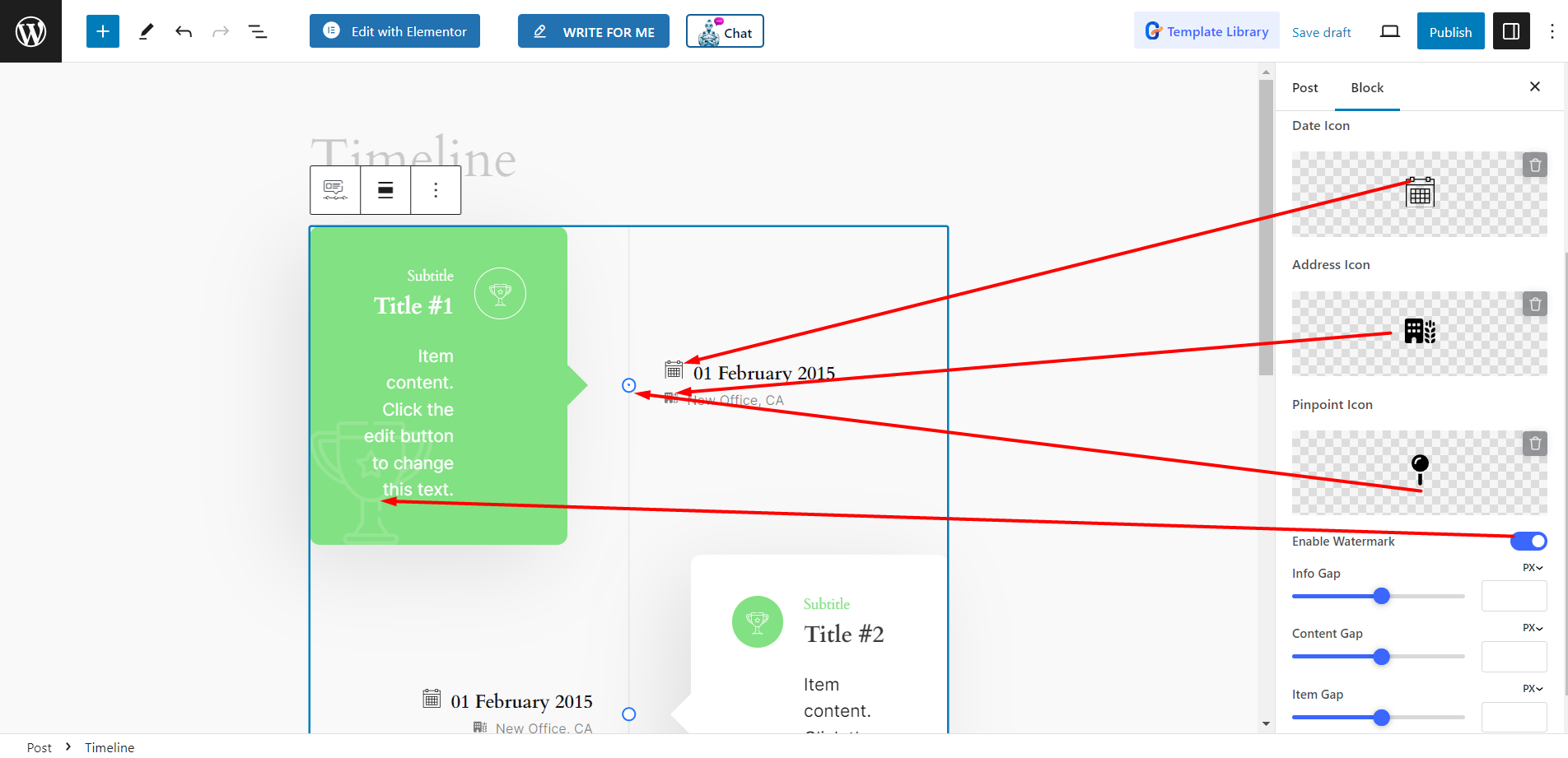
Stil #
- Artikel: Mit dieser Option können Sie die Polsterung, den Randradius, den Schatten, die Farbe usw. der Elemente anpassen.
- Inhalt: Um den Stil der Titel und Untertitel zu ändern, können Sie Typografie, Rand, Untertitel usw. entsprechend Ihren Wünschen anpassen.
- Die Info: Um die Datums- und Adressteile zu gestalten, erhalten Sie Optionen zum Anpassen von Typografie, Symbolgröße, Rand usw.
- Linie: Um die Linie und den Punkt zu gestalten, können Sie hier die Punktgröße, die Symbolgröße, den Rahmenschatten, die Linienfarbe, die Breite und andere verwandte Dinge ändern.
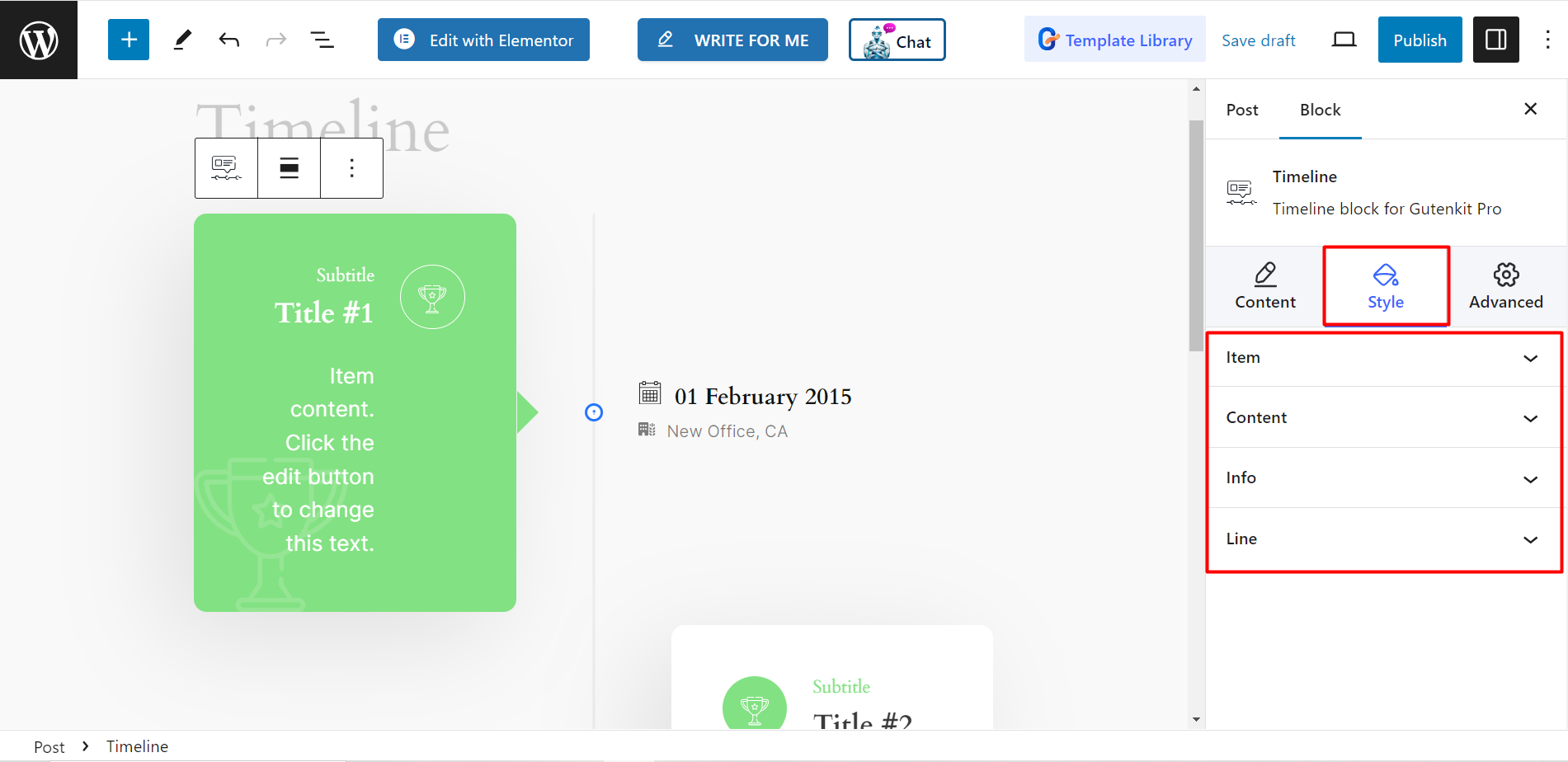
Die Schritte sind einfach zu befolgen! Versuchen Sie es jetzt selbst und entwerfen Sie schöne Zeitleisten.




